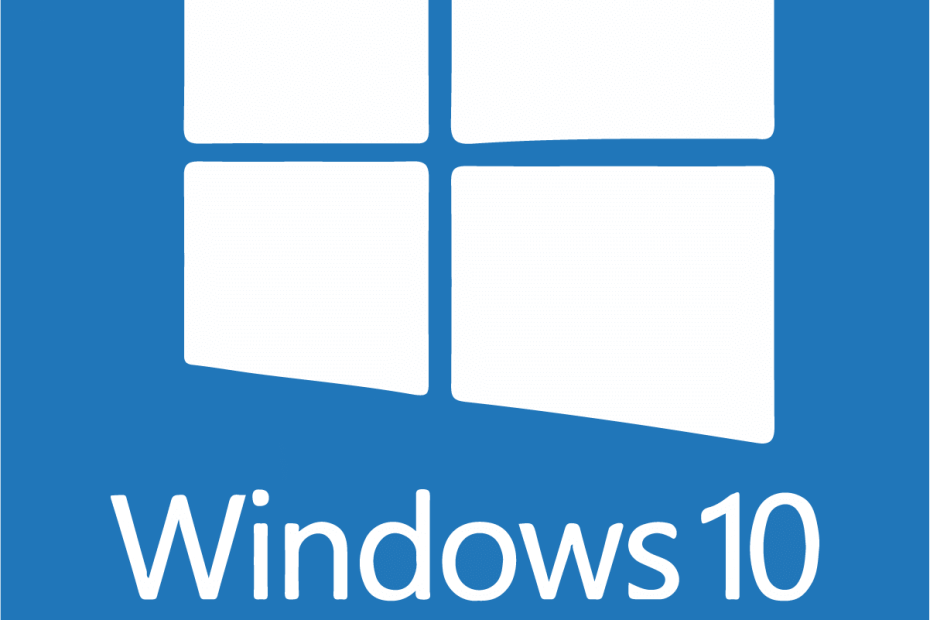Monet käyttäjät käyttävät päivittäin vähintään yhtä Adobe-tuotetta Windows 10 -laitteissaan. Olipa kyseessä sitten Adobe Reader tai Adobe Photoshop, jotkut näistä käyttäjistä valittavat virheilmoituksesta ”AdobeGCClient.exe -järjestelmävirhe‘. Seuraa näitä helppoja korjauksia ongelman ratkaisemiseksi nopeasti.
Korjaus 1 - Päivitä Microsoftin jaettava tiedosto
Asennuksen poistaminen ja asentaminen uudelleen Microsoft Visual C ++ 2015 -jakelukelpoinen paketit voivat tehdä temppun.
Vaiheet visuaalisen studion asentamiseksi tietokoneellesi-
Noudata näitä ohjeita poistaaksesi Visual Studio -paketit tietokoneeltasi
1. paina Windows-avain ja ala kirjoittaaOhjelmat ja ominaisuudet“.
2. Napsauta sen jälkeenOhjelmat ja ominaisuudet”Käyttääksesi Ohjelmat ja ominaisuudet.

3. Yksinkertaisesti, oikealla painikkeella päällä "Microsoft Visual C ++ 2015 -jakelukelpoinenJa napsauta sen jälkeenPoista asennus“.

4. Napsauta sittenPoista asennus“.

5. Selaa samalla tavalla alaspäin asennettujen sovellusten ja pakettien luettelossa,
oikealla painikkeella päällä "Microsoft Visual C ++ 2015 -jakelukelpoinen (x86)Ja napsauta sittenPoista asennus“.
6. Nyt Microsoft Visual C ++ 2015 -jakelukelpoinen asennus napsauta "Poista asennus“.

Kun asennuksen poisto on valmis, napsautakiinni”Sulkeaksesi Perustaa ikkuna.
Vaiheet visuaalisen studion asentamiseksi tietokoneellesi-
Noudata näitä ohjeita asentaaksesi Visual Studion uusimman version tietokoneellesi.
1. Nyt sinun on ladattava uusin versio Visual C ++ uudelleenjaettavissa Visual Studio 2015: lle.

2. Sinun on napsautettavaTiedoston nimi“.
3. Napsauta sittenSeuraava”Aloittaaksesi latausprosessin.

4. Siirry nyt tietokoneesi ladattuun sijaintiin.
5. Tuplaklikkaus päällä "vc_redist.x64”Aloittaaksesi asennuksen.

6. Tämän jälkeen, tarkistaa lausunto "Hyväksyn lisenssin ehdot“.
7. Kun olet tehnyt niin, napsautaAsentaa”Aloittaaksesi asennuksen.

Muutamassa minuutissa asennus on valmis.
8. Yksinkertaisesti, tuplaklikkauspäällä "vc_redist.x86”Avataksesi asennusikkunan tietokoneellasi.

9. Samoin, tarkistaa lausunto "Hyväksyn lisenssin ehdot“.
10. Napsauta uudelleenAsentaa”Tämän Visual C ++ -kirjaston asentamiseksi.

Kun olet asentanut kaikki nämä Visual C ++ -jakelukelpoinen tiedostoja, yritä käyttää sovellusta uudelleen.
MERKINTÄ–
Tässä on luettelo uudelleenjaettavista paketeista. Yritä asentaa ne samalla tavalla kuin edellä keskustelimme.
2012 C ++ -jakelupaketti
2015 C ++ -jakelupaketti
Visual Studio 2015, 2017 ja 2019 -jakelupaketit
Kun olet asentanut kaikki nämä Visual C ++ -jakelukelpoinen tiedostoja, virhe ei toistu.
Korjaus 2 - Nimeä AdobeGClient uudelleen
Voit yrittää nimetä laitteesi AdobeGClient.exe uudelleen.
1. Napsauta hiiren kakkospainikkeella Ikkuna-kuvaketta ja napsautaJuosta“.
2. Liitä tämä koodi ja napsautaOK“.
C: \ Program Files (x86) \ Common Files \ Adobe \ AdobeGCClient
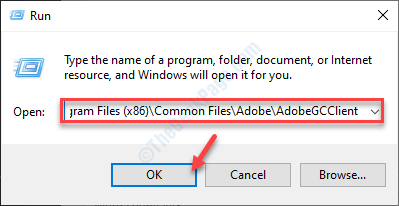
2. Täältä sinun tarvitsee vain löytääAdobeGCClient.exe“.
3. Napsauta sitä hiiren kakkospainikkeella ja napsautaNimeä uudelleen“.
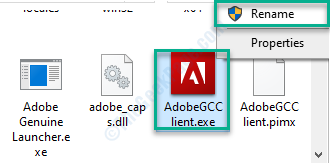
4. Nimeä se uudelleenAdobeGCClient.old“.
5. Klikkaa "Joo”Prosessin vahvistamiseksi.
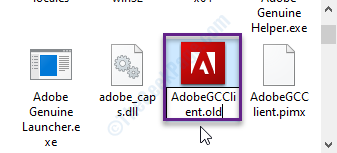
Uudelleenkäynnistää systeemi.
Ongelmasi ratkaistaan varmasti.